Chromebook 的所有者和 Apple Music 的粉絲可能正在尋找在該裝置上播放 Apple Music 曲目的方法。您一定已經知道,您無法使用 Chromebook 裝置自由存取 Apple Music。所以, 可以在 Chromebook 上下載 iTunes 嗎?
這個問題的答案顯然是否定的。 但好消息是,仍然有一種方法可以幫助您在 Chromebook 上下載、安裝和使用 iTunes/Apple Music。 在了解解決方案之前,最好先了解要考慮的確切事項,然後再著手解決問題。
文章內容 第 1 部分:我可以在 Chromebook 上下載 iTunes 嗎?第 2 部分. 如何在 Linux 上的 Chromebook 下載 iTunes?第 3 部分. 如何在沒有 Linux 的 Chromebook 上安裝 iTunes?部分4。 結論
可以下載 iTunes 嗎?這是 Chromebook 社群論壇成員最常問的問題。直到今天, Android 版本的 Apple Music 仍未由 Apple 推出。 更糟糕的消息是他們似乎沒有發布一個的計劃。 這實際上部分回答了“可以在 Chromebook 上下載 iTunes”的問題,這意味著沒有直接的方法可以做到這一點。
即使您已經擁有 Android 版本的 Apple Music 並且您的 Chromebook 兼容 Play 商店中的 Android 應用程序,仍然沒有辦法做到這一點。 因此,即使您多次嘗試在 Chromebook 上安裝 Apple Music 應用程序,您也只會收到一條通知,提示該過程失敗。
另外,如果你注意到, Chromebook 支持的輸出格式集 僅包括 MP3、MKV、WAV、WEBM、OGG、OGA、OGM、OGV、MP4、3GP、M4A、M4V、AVI 和 MOV。 從這些格式來看,沒有 M4P。 同時,Apple Music 曲目以 M4P 格式編碼。 此外,Apple Music 的所有曲目都受 DRM 保護,這增加了問題。

那麼,如果您問我可以將 iTunes 資料庫放在 Chromebook 上嗎?答案是您無法直接在 Chromebook 上播放曲目。即使 Chromebook 聲稱允許播放音樂影片和串流多個音樂文件,但您仍然無法在 Chromebook 上移動所有喜愛的 iTunes 音樂並稍後播放。在 Google 音樂庫中添加音樂曲目的功能並未賦予您在 Chromebook 上播放 Apple Music 的權利。
顯然,回答Chromebook能否下載iTunes的問題,直接做是不行的。 剛才說了,如果你想直接做這個過程是不行的。 也就是說,如果您可以將 Apple Music 曲目轉換為 Chromebook 支持的任何格式,那麼您就可以在 Chromebook 計算機上下載和播放 iTunes。
chromebook 上可以下載 itunes 嗎?如前所述,雖然 iTunes 無法直接在 Chromebook 上下載,但有第三方工具可以為您提供協助。以下介紹如何在 Linux 上的 Chromebook 上安裝 iTunes。
若要在執行 Linux 的 Chromebook 上安裝 iTunes,您可以利用 Wine 相容層來執行 Windows 版本的 iTunes。以下是實現此目標的一般步驟:
步驟 1. 確保您的 Chromebook 上安裝了 Linux。
步驟 2. 在您的 Chromebook 上安裝 Wine。開啟終端機並使用套件管理器安裝 Wine。
步驟 3. 導覽至 Apple 網站上的 iTunes 下載頁面並下載 Windows 版本的 iTunes。
步驟 4. 下載完成後,開啟終端機並導覽至 iTunes 的下載目錄。
步驟 5. 透過執行類似以下的命令,使用 Wine 執行 iTunes 安裝程式:
wine iTunesSetup.exe(替換
iTunesSetup.exe與 iTunes 安裝程式檔案的實際名稱)。
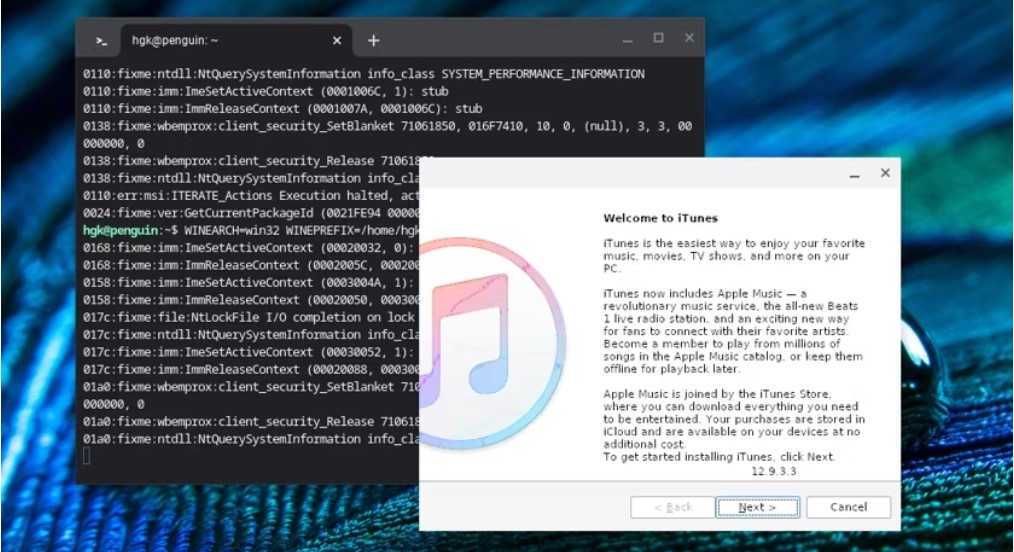
請注意,透過 Wine 運行 iTunes 並不能保證提供完整的功能,而且某些功能可能無法如預期運作。此外,效能可能會有所不同,具體取決於特定的 Chromebook 及其硬體功能。
正如上一節中提到的,如果您能找到一種工具,可以將Apple Music 曲目轉換為Chromebook 上提到的可用格式之一,那麼您只能對Chromebook 上可以下載iTunes 的問題說“是” 。話雖如此,該工具還必須能夠 刪除DRM 軌道的複製保護,因為這是您不可能成功轉換和下載檔案的主要原因。
我推薦的工具就是 TuneSolo Apple Music 音樂轉檔器。 該轉換器在刪除加密到音樂曲目中的 DRM 版權方面非常熟練。 DRM 刪除完成後,它將繼續進行轉換階段,完成後,您現在可以將音樂文件下載到您的計算機上。
聲音格式 TuneSolo Apple Music Converter 支持以下內容:MP3、WAV、FLAC 和 M4A。 您可以選擇所有與 Chromebook 匹配的格式,如 MP3 格式、WAV 和 M4A。 轉換過程完成後, TuneSolo 然後會讓你 在您的計算機上下載曲目。現在,您只需點擊下面的安全按鈕即可輕鬆在 Chromebook 上播放 iTunes。
現在讓我們看看如何下載 Apple 音樂曲目並最終在 Chromebook 上免費收聽 iTunes/Apple Music 歌曲的步驟。 您可以安裝 Tunesolo Chromebook 上的轉換器,這樣您就可以 直接在 Chromebook 上下載 iTunes/Apple Music 曲目:
步驟 1. 運行 Tunesolo Mac/Windows 上的應用程序
步驟 2. 開啟內建的 Apple 網路播放器 Tunesolo Apple Music Converter,然後選擇您喜歡的歌曲/專輯/播放列表。
步驟 3. 選擇所需的所有曲目後,將它們拖曳到「+」氣泡以將它們新增至轉換清單。
步驟 4. 選擇輸出格式並決定輸出資料夾。
步驟 5. 最後,要開始轉換過程,請點選螢幕上顯示的「轉換」按鈕。
步驟6.完成整個過程後,選擇位於頂部的「完成」標籤並查看所有轉換後的曲目。
轉換並下載歌曲後,現在您應該將它們移動到 Chromebook:
步驟1.準備一個外接硬碟和你之前用過的電腦。
步驟 2. 確定後,將兩個裝置相互連接。
步驟3.之前轉換的Apple音樂曲目需要複製並保存到準備好的外部硬碟上。
步驟 4. 現在繼續將音樂曲目從硬碟拖曳到 Chromebook。
步驟 5. 現在,在瀏覽器上使用您註冊的 Google Play 帳戶登入。
步驟6.進入後,按一下「音樂」選項,然後開始將所有轉換後的Apple Music曲目傳輸到Google Play音樂中。
完成上述所有步驟後,您現在可以安全地訪問曲目並在 Chromebook 上收聽 iTunes 歌曲。
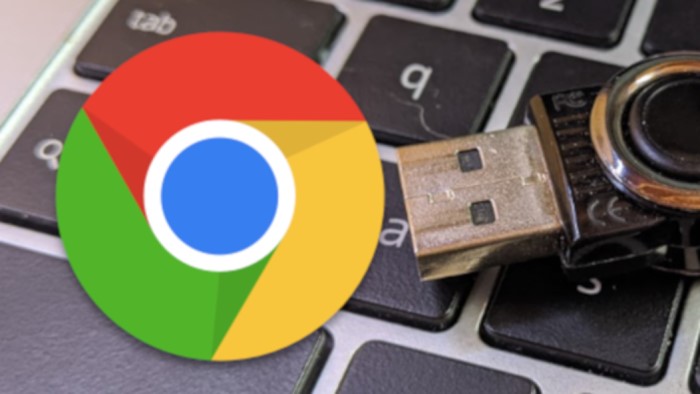
如果你問“iTunes 可以在 Chromebook 上下載嗎”,本指南可以為您提供幫助。 根據上面的討論,不可能直接做到這一點,但實際上有一種方法可以做到。 確保利用 TuneSolo Apple Music Converter 並在 Chromebook 上獲取您想要的所有 iTunes 歌曲。
版權所有© Posh Import TuneSolo Software Inc. 保留所有權利。
發表評論
1.你的名字
2.您的電子郵件信箱
3.您的評論
提交